1、打开PPT,建立空白演示文稿。
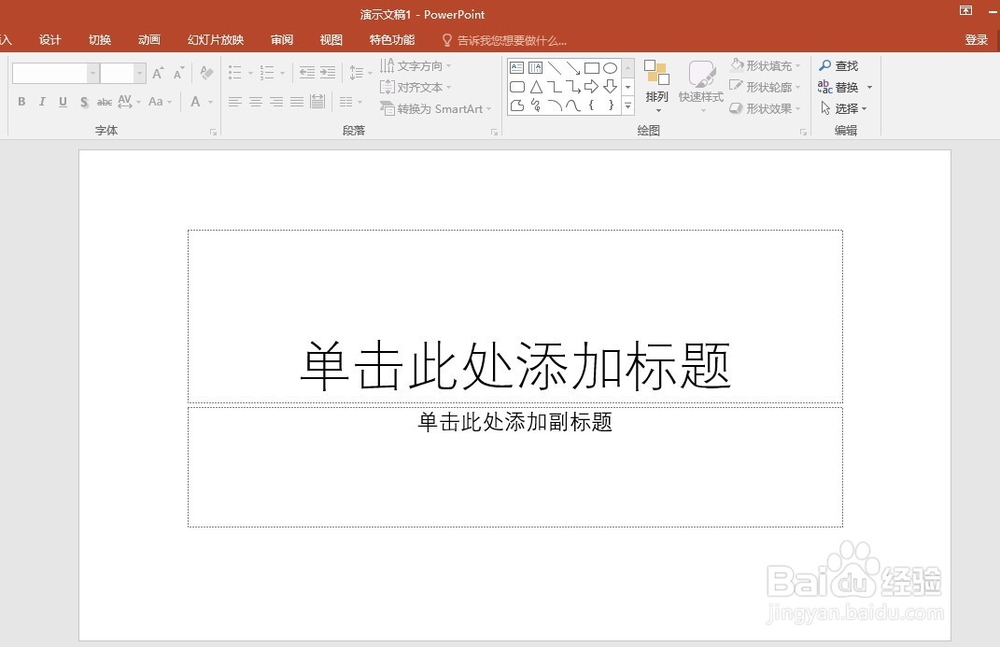
2、点击【插入】—【图表】—【散点图】。

3、点击【确定】后,得到默认样式的散点图。
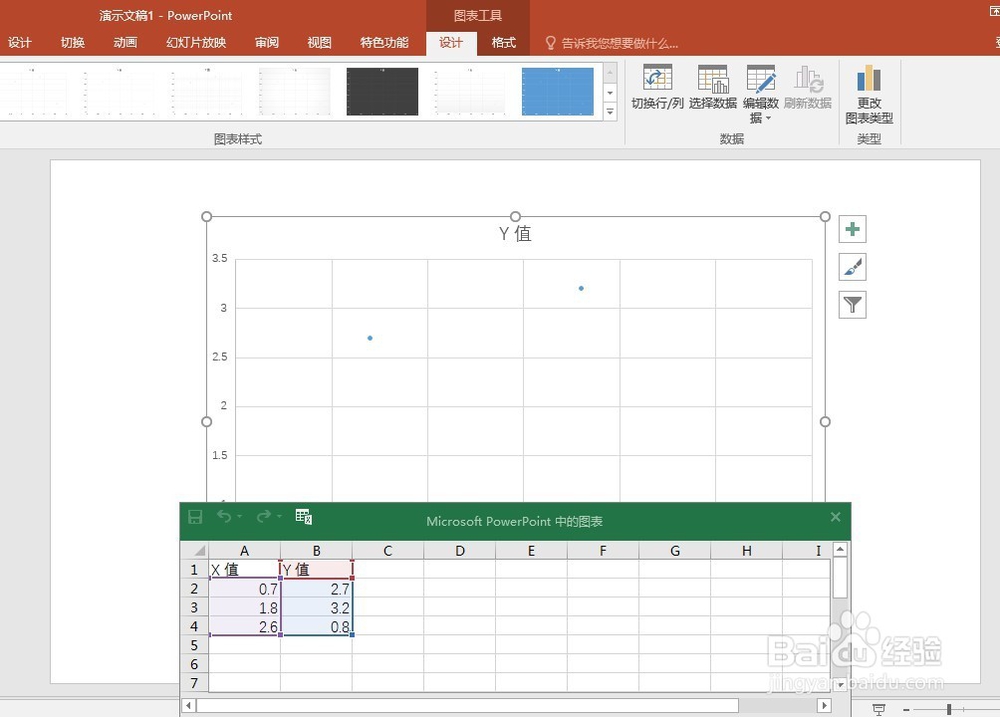
4、在打开的Excel表格中录入制作散点图的数据,散点图根据数据自动变化。

5、可以看见,数据落在四个象限中。选中图表,更改图表尺寸为正方形,方便后续操作。

6、点击【插入】—【形状】—【矩形】,绘制一个正方形,并复制粘贴三份。

7、分别为每个矩形设置边框和颜色,并组合成一个整体。
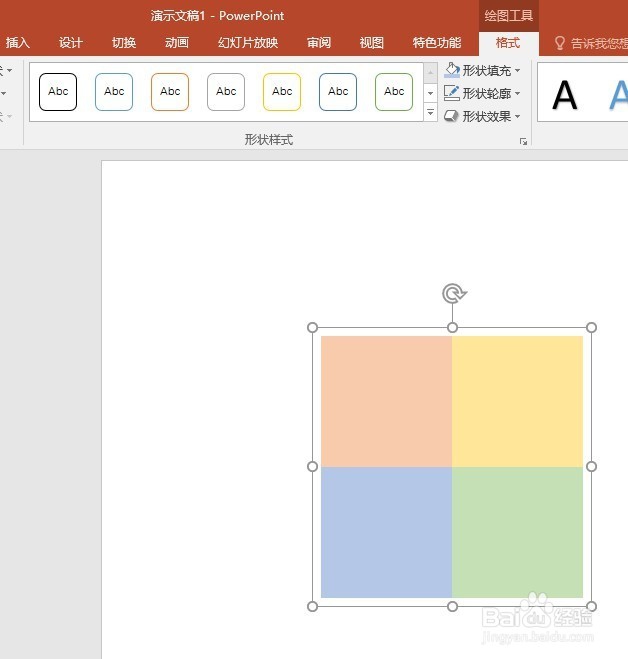
8、然后复制组合后的矩形,双击图表的【绘图区】,在右侧的窗口中点开【填充】—【图片巡綮碣褂或纹理填充】—【剪贴板】,则复制后的矩形就被插入到了散点图中。

9、最后,再对散点图其他元素进行美化设醅呓择锗置,得到最后的散点图,四个象限分别具有不同的颜色,使得数据分布更加明显。

